Page 1
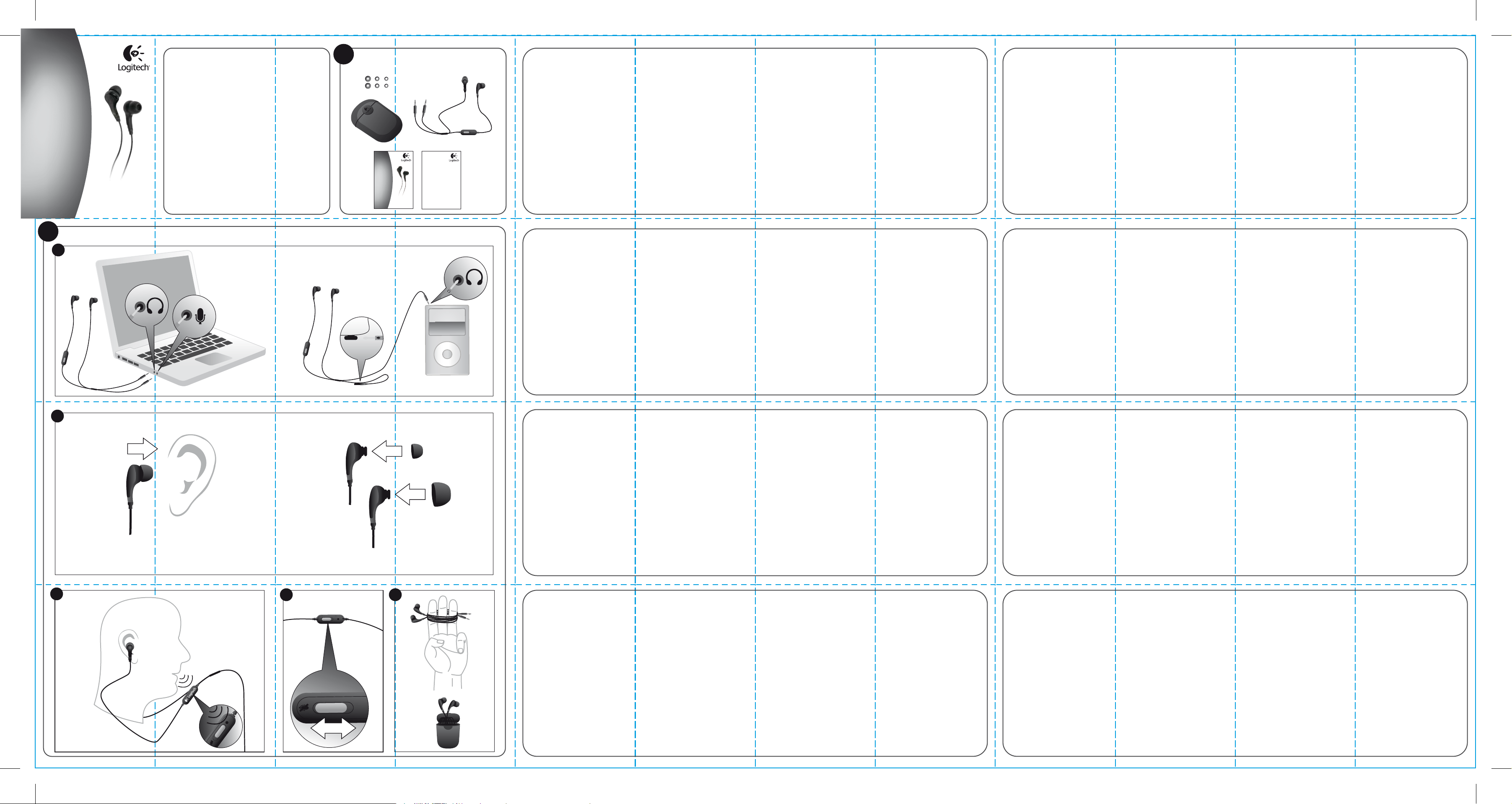
Quick-start
guide
Logitech
®
Notebook Headset
H165
Tak!
T akk!
Σας ευχαριστούμε!
Благодарим вас!
Kiitos.
Köszönjük!
Děkujeme vám
Dziękujemy!
1
Indholdsfortegnelse / Innhold / Sisällys / Περιεχόμενα
Комплект поставки / Tartalom / Obsah / Zawartość
Safety, Regulatory
and Warranty
®
Logitech
Quick-start
guide
Notebook Headset
H165
Dansk
Tak fordi du har købt et Logitech® Notebook Headset H165.
Sæt stikkene i computerens lydstik, og brug det sammen med dine foretrukne
programmer til at ringe via internettet, medieafspillere og spil.
Problemløsning
Hvis der ikke er lyd eller kun svag lyd i headsettet, kan du prøve følgende:
• Kontroller lydniveauet i afspillerprogrammet
• Kontroller at der er skruet op, og at det er valgt som standardenhed i Lyd
i Kontrolpanel/Systemindstillinger
• Kontroller at stikkene fra headsettet og mikrofonen er sat i de rigtige ind- og udgange
på computeren
Hvis mikrofonen ikke optager, skal du kontrollere følgende:
• Kontroller at mikrofonafbryderen på ledningen ikke er slået til
• Kontroller at mikrofonen ikke er slået fra og at den er valgt som standardenhed i Lyd
i Kontrolpanel/Systemindstillinger
• Kontroller at stikkene fra headsettet og mikrofonen er sat i de rigtige ind- og udgange
på computeren
• Kontroller at mikrofonen ikke er dækket til
Pas godt på ørerne:
Gode råd om at undgå høreskader
Brug af hovedtelefoner, øretelefoner eller headset med lyden skruet højt op kan resultere
i permanent høreskade. Jo højere der er skruet op, jo kortere tid går der inden du risikerer
at din hørelse tager skade.
Sådan finder du et lydstyrkeniveau som er sikkert:
• Start afspilningen med lydstyrken indstillet til det laveste niveau.
• Skru langsomt op for lyden indtil du nemt kan høre den, og den gengives klart
og uden forvrængning.
• Undgå at skrue så højt op at du ikke kan høre andres samtaler og lignende lyde.
Når du har fundet et lydstyrkeniveau som er behageligt at lytte til, skal du lade det være.
Hvis du får ringen for ørerne, føler ubehag eller har svært ved at høre hvad andre siger,
skal du skrue ned eller helt holde op med at bruge hovedtelefoner eller lignende,
og få din hørelse undersøgt.
Der er flere oplysninger på siden for produktsupport på Logitech®-websitet
på www.logitech.com.
Norsk
Takk for at du valgte Logitech® Notebook Headset H165. Du kopler bare
pluggene til lyduttakene på datamaskinen, så kan du bruke headsettet
med programmer for ip-telefoni, mediespillere og spill.
Feilsøking
Kontroller følgende hvis det ikke kommer noen lyd fra headsettet,
eller hvis lyden er svak:
• Kontroller lydnivået på spillerprogrammet
• Kontroller lydnivåer og standardenhet i Kontrollpanel eller Systemvalg, under LYD.
• Kontroller at pluggene til headsettet og mikrofonen er satt inn i riktige uttak
på datamaskinen
Kontroller følgende hvis mikrofonen ikke registrerer lyden:
• Kontroller at den innebygde mikrofonbryteren ikke er satt til å dempe lyden
• Kontroller at mikrofonen ikke er dempet og at den er valgt som standardenhet
i Kontrollpanel eller Systemvalg, under LYD.
• Kontroller at pluggene til headsettet og mikrofonen er satt inn i riktige uttak
på datamaskinen
• Sørg for at mikrofonen ikke er tildekket eller på annen måte gjort utilgjengelig
Ta vare på hørselen:
Gode lyttevaner som kan forebygge hørselsskader
Bruk av hodetelefoner eller hodesett ved høy lydstyrke kan føre til varige hørselsskader.
Jo høyere lyden er, desto raskere kan det gå utover hørselen.
Slik finner du fram til et fornuftig lydnivå:
• Sørg for at lydstyrken er stilt inn på det laveste når du slår på lydkilden.
• Skru lyden sakte opp til du har et behagelig lydnivå uten forvrenging.
• Volumet bør ikke være så høyt at du ikke kan høre samtaler og liknende lyder rundt deg.
Når du har funnet et behagelig lydnivå, bør du holde deg til denne innstillingen.
Hvis du merker øresus, opplever ubehag eller har vanskelig for å oppfatte vanlig tale,
bør du dempe lyden eller slå den helt av og ta en hørselstest.
Du kan lese mer om dette på produktstøttesiden til Logitech® på www.logitech.com.
2
Installation af headsettet / Konfigurering av headset / Kuulokemikrofonin asennus / Εγκατάσταση σετ ακουστικού-μικροφώνου
Настройка гарнитуры / A fejhallgató telepítése / Instalace náhlavní soupravy / Konfigurowanie zestawu słuchawkowego
1
ELLER
TAI
Ή
ИЛИ
VAGY
NEBO
LUB
2
ELLER
TAI
Ή
ИЛИ
VAGY
NEBO
LUB
Suomi
Kiitos että hankit Logitech® Notebook Headset H165 -kuulokkeen.
Kytke liitännät tietokoneen äänilähtöliitäntöihin ja käytä kuuloketta
käyttämäsi internetpuhelinsovelluksen, mediasoittimien tai pelin kanssa.
Vianmääritys
Jos kuulokkeista ei kuulu mitään tai hyvin hiljaa, tarkista seuraavat:
• Tarkista soittimen äänitasot
• Tarkista Ohjauspaneelin/Järjestelmäasetusten Äänisovelluksen äänitasot ja oletuslaite.
• Tarkista, että kuuloke- ja mikrofoniliittimet on asetettu oikeisiin liittimiin tietokoneessa.
Jos mikrofoni ei tallenna, tarkista seuraavat:
• Tarkista, ettei kuulokkeen äänenvoimakkuuden säätöä ole mykistetty.
• Tarkista, ettei mikrofonia ole mykistetty ja että se on asetettu oletukseksi Ohjauspaneelin/
Järjestelmäasetusten Äänisovelluksessa.
• Tarkista, että kuuloke- ja mikrofoniliittimet on asetettu oikeisiin liittimiin tietokoneessa.
• Varmista, ettei mikrofonia ole peitetty tai estetty
По-русски
Благодарим вас за приобретение Logitech® Notebook Headset H165. Подключите
разъемы к аудиовыходам вашего компьютера и используйте эту гарнитуру с
избранными Интернет-приложениями, проигрывателями мультимедиа и играми.
Устранение неполадок
Если динамики гарнитуры выдают слабый звук или вообще не выдают звука,
сделайте следующее:
• Проверьте уровень громкости, установленный в проигрывателе.
• Проверьте уровень громкости устройства, установленного по умолчанию
в Панель управления/Звуки и аудиоустройства/Аудио
• Убедитесь, что микрофон и гарнитура подключены к правильным разъемам
на компьютере.
Если запись через микрофон не производится, сделайте следующее:
• Проверьте, не переключен ли встроенный регулятор гарнитуры в положение отключения
звука.
• Проверьте, не отключен ли звук на микрофоне, который установлен в качестве устройства,
выбранного по умолчанию в Панель управления/Звуки и аудиоустройства/Аудио
Suojaa kuulosi:
Ohjeet kuulovaurion välttämiseksi
Kuppi- tai nappikuulokkeiden tai kuulokemikrofonien käyttäminen suurilla
äänenvoimakkuuksilla saattaa aiheuttaa pysyviä kuulovaurioita. Mitä suurempi
äänenvoimakkuus on, sitä nopeammin kuulovaurio voi syntyä.
Turvallisen äänenvoimakkuuden löytäminen:
• Käynnistä toisto niin, että äänenvoimakkuus on alimmillaan.
• Nosta hitaasti äänenvoimakkuutta, kunnes kuulet äänen miellyttävästi ja selkeästi ilman,
että se säröytyy.
• Vältä äänenvoimakkuuden säätämistä niin kovalle, että et pysty kuulemaan ympärilläsi
käytäviä keskusteluita tai muita samantyyppisiä ääniä.
Kun olet löytänyt miellyttävän äänenvoimakkuuden, jätä se siihen. Jos korvasi alkavat soida,
jos tunnet kipua tai kuulet puheen epäselvästi, vähennä äänenvoimakkuutta tai lopeta
kuunteleminen ja tarkistuta kuulosi.
Katso lisätietoja tuotetukisivulta Logitechin® sivustossa (www.logitech.com).
• Убедитесь, что микрофон и гарнитура подключены к правильным разъемам
на компьютере.
• Убедитесь, что микрофон не закрыт и не загорожен
Защитите свой слух.
Совет, как избежать повреждения слуха
Прослушивание чрезмерно громкого звука через наушники, а также регулируемые
и обычные гарнитуры может привести к временной потере слуха. Чем громче звук,
тем меньше промежуток времени, за который вы можете повредить свой слух.
Чтобы установить безопасный уровень громкости, выполните следующие действия.
• Установите регулятор громкости на минимальное значение перед началом эксплуатации
оборудования.
• Медленно увеличивайте уровень громкости до тех пор, пока не получите чистый
и четкий звук, не содержащий помех и удобный для прослушивания.
• Не устанавливайте слишком большую громкость звука, при которой Вы перестанете
слышать разговоры и другие обычные звуки вокруг Вас.
Установите уровень звука, комфортный для Вашего слуха, и не меняйте его.
Если Вы ощущаете какой-либо дискомфорт, слышите звон в ушах или приглушенный звук,
уменьшите громкость либо прекратите прослушивание и проверьте свой слух.
Дополнительные сведения можно найти на веб-узле компании Logitech по адресу:
www.logitech.com.
Ελληνικά
Σας ευχαριστούμε που αγοράσατε ένα σετ ακουστικών-μικροφώνου Logitech®
Notebook H165. Συνδέστε τους ακροδέκτες στις υποδοχές εξόδου ήχου του υπολογιστή
σας και χρησιμοποιήστε τα με την αγαπημένη σας εφαρμογή διαδικτυακών κλήσεων,
εφαρμογή αναπαραγωγής ή παιχνίδι.
Αντιμετώπιση προβλημάτων
Εάν το σετ μικροφώνου-ακουστικού παράγει ασθενείς ήχους ή δεν παράγει καθόλου ήχο,
ελέγξτε τα παρακάτω:
• Ελέγξτε τα επίπεδα ήχου στην εφαρμογή αναπαραγωγής
• Ελέγξτε τα επίπεδα ήχου και την προεπιλεγμένη συσκευή στο Πίνακα Ελέγχου/Προτιμήσεις
συστήματος εφαρμογή SOUND
• Ελέγξτε ότι τα βύσματα των ακουστικών και του μικροφώνου είναι τοποθετημένα στις σωστές
υποδοχές του υπολογιστή
Εάν δεν γίνεται εγγραφή από το μικρόφωνο, ελέγξτε τα παρακάτω:
• Ελέγξτε ότι ο ενσωματωμένος διακόπτης ελέγχου έντασης δεν είναι στη θέση σίγασης
• Ελέγξτε ότι το μικρόφωνο δεν βρίσκεται σε σίγαση και έχει ρυθμιστεί ως Προεπιλογή στο
Πίνακα Ελέγχου/Προτιμήσεις συστήματος εφαρμογή SOUND
Magyar
Köszönjük, hogy megvásárolta a Logitech® Notebook Headset H165 terméket.
Csatlakoztassa a csatlakozókat a számítógép hangkimeneteihez,
és használja ezt a kedvenc internetes hívó-, médialejátszó vagy játékprogramjával.
Hibaelhárítás
Ha a fejhallgató halkan vagy egyáltalán nem szól, ellenőrizze az alábbiakat:
• Ellenőrizze hangerőszinteket a lejátszó alkalmazásban
• A vezérlőpult vagy rendszerbeállítások hangbeállítási segédprogramjában ellenőrizze
a hangerőszinteket és az alapértelmezett eszközt
• Ellenőrizze, hogy a fejhallgató- és a mikrofonkábel a számítógép megfelelő csatlakozójához
van-e csatlakoztatva
Ha a mikrofon nem képes a hangrögzítésre, ellenőrizze az alábbiakat:
• A fejhallgató hangerőszabályzója nincs-e véletlenül elnémított állapotban
• A vezérlőpult vagy rendszerbeállítások hangbeállítási segédprogramjában nincs-e elnémítva
a mikrofon, és alapértelmezett felvevőeszközként van-e megadva
• Ellenőrizze, hogy a fejhallgató- és a mikrofonkábel a számítógép megfelelő csatlakozójához
van-e csatlakoztatva
• Ellenőrizze, hogy a mikrofon nincs-e elfedve vagy takarva
• Ελέγξτε ότι τα βύσματα των ακουστικών και του μικροφώνου είναι τοποθετημένα στις σωστές
υποδοχές του υπολογιστή
• Βεβαιωθείτε ότι το μικρόφωνο δεν είναι καλυμμένο ή παρεμποδίζεται
Προστατέψτε την ακοή σας:
Οδηγίες ακρόασης για την αποφυγή βλαβών στην ακοή
Η ακρόαση μέσω σετ μικροφώνου-ακουστικών οποιουδήποτε τύπου σε υψηλή ένταση μπορεί να
προκαλέσει μόνιμη απώλεια ακοής. Όσο πιο υψηλή είναι η ένταση τόσο λιγότερος είναι ο χρόνος
που απαιτείται για να επηρεαστεί η ακοή σας.
Για να βεβαιωθείτε ότι η ένταση του ήχου δεν επιφυλάσσει κινδύνους:
• Ξεκινήστε τη χρήση του εξοπλισμού σας με τα στοιχεία ελέγχου της έντασης του ήχου στη
χαμηλότερη δυνατή ρύθμιση.
• Αυξήστε την ένταση του ήχου αργά, μέχρι το σημείο που ακούτε άνετα και καθαρά,
χωρίς παραμόρφωση.
• Μην ρυθμίζετε την ένταση του ήχου σε επίπεδα που δεν σας επιτρέπουν να ακούτε τις
συνομιλίες και άλλους ανάλογους ήχους γύρω σας.
Όταν έχετε επιτύχει ένα επίπεδο έντασης που σας ικανοποιεί, μην το αλλάζετε. Αν ακούτε
κουδούνισμα, έχετε ενοχλήσεις στα αυτιά ή δεν μπορείτε να μιλήσετε καθαρά, μειώστε την
ένταση ή διακόψτε την ακρόαση και ελέγξτε την ακοή σας.
Για περισσότερες πληροφορίες συμβουλευτείτε τη σελίδα υποστήριξης προϊόντων στην
τοποθεσία της Logitech® στο web (www.logitech.com).
Védje hallását:
Tanácsok a halláskárosodás megelőzéséhez
A fejhallgatók, mikrofonos fejhallgatók és fülhallgatók nagy hangerőn történő használata
maradandó halláskárosodást okozhat. A hangerő növekedésével arányosan csökken
a halláskárosodáshoz vezető használati idő.
A biztonságos hangerőszint beállításához:
• Kezdje a lejátszást a legalacsonyabb hangerőn.
• Fokozatosan növelje a hangerőt addig, amíg kényelmesen, torzítás nélkül hallja a lejátszott
tartalmat.
• Kerülje a közeli társalgást és egyéb környezeti zajokat is elnyomó hangerő használatát.
A biztonságos hangerőszint elérését követően ne növelje tovább a hangerőt.
Ha a zenehallgatás során fülcsengést vagy általános rosszullétet tapasztal,
illetve ha tompábban hallja a beszédhangot, csökkentse a hangerőt vagy függessze fel
a zenehallgatást.
További információkért látogasson el a Logitech® vállalat www.logitech.com címen elérhető
terméktámogatási weblapjára.
3
4
5
Česká verze
Děkujeme, že jste zakoupili náhlavní soupravu Logitech® Notebook Headset H165.
Zapojte konektory do zdířek zvukového výstupu počítače a můžete
náhlavní soupravu používat spolu s oblíbenou aplikací pro hovor přes Internet,
přehrávači médií nebo hrou.
Odstraňování potíží
Jestliže sluchátka vydávají slabý zvuk nebo nevydávají zvuk žádný, zkontrolujte
následující možnosti:
• Zkontrolujte úrovně hlasitosti přehrávače.
• Zkontrolujte úrovně a výchozí zařízení zvukové aplikace v ovládacích panelech nebo
předvolbách systému.
• Zkontrolujte, zda jsou zástrčky sluchátek a mikrofonu zapojeny do správných zdířek
na počítači.
Nezaznamenává-li mikrofon zvuk, zkontrolujte následující možnosti:
• Ověřte, zda integrovaný ovládací prvek není přepnutý do polohy ztlumení.
• Zkontrolujte, zda není mikrofon ztlumený a zda je ve zvukové aplikaci v ovládacích panelech
nebo předvolbách systému nastaven jako výchozí.
• Zkontrolujte, zda jsou zástrčky sluchátek a mikrofonu zapojeny do správných zdířek
na počítači.
• Mikrofon nesmí být zcela ani z části zakrytý.
Chraňte si sluch:
Doporučení týkající se zamezení poškození sluchu při poslechu
Hlasitý poslech prostřednictvím sluchátek, náušníků nebo náhlavní soupravy může způsobit
trvalou nedoslýchavost. Čím je zvuk hlasitější, tím méně času je třeba k postižení sluchu.
Stanovení bezpečné hlasitosti:
• U zařízení, které spouštíte, nastavte ovladačem nejslabší hlasitost.
• Pomalu zvyšujte hlasitost, dokud zvuk zní bez zkreslení příjemně a čistě.
• Nenastavujte takovou úroveň hlasitosti, která by bránila v poslechu rozhovoru nebo jiných
podobných okolních zvuků.
Jakmile jednou nastavíte příjemnou úroveň hlasitosti, neměňte ji. Jestliže se setkáte
se zvoněním v uších, nepříjemným nebo tlumeným hovorem, zeslabte hlasitost nebo poslech
ukončete a nechte si sluch zkontrolovat.
Další informace naleznete na stránce podpory produktu webu společnosti Logitech®
(www.logitech.com).
Po polsku
Dziękujemy za zakup zestawu słuchawkowego Logitech® Notebook Headset H165.
Podłącz złącza zestawu słuchawkowego do wyjść audio w komputerze,
aby używać go podczas korzystania z ulubionej aplikacji do
Rozwiązywanie problemów
Jeśli dźwięki uzyskiwane w zestawie słuchawkowym są słabe lub nie słychać
ich wcale, sprawdź:
• Jakie są poziomy dźwięku w aplikacji odtwarzacza.
• Jakie są poziomy dźwięku i domyślne urządzenie w aplikacji do obsługi dźwięku
w preferencjach systemu w Panelu sterowania.
• Czy wtyczki mikrofonu i słuchawek są podłączone do odpowiednich gniazd komputera.
Jeśli mikrofon nie przenosi dźwięków, sprawdź:
• Czy wyłącznik mikrofonu nie jest ustawiony w pozycji wyciszenia.
• Czy mikrofon nie jest wyciszony i czy jest ustawiony jako domyślny w aplikacji do obsługi
dźwięku w preferencjach systemu w Panelu sterowania.
• Czy wtyczki mikrofonu i słuchawek są podłączone do odpowiednich gniazd komputera.
• Czy mikrofon nie jest zasłonięty lub przesłonięty.
Nie narażaj swojego słuchu na uszkodzenie!
Zapoznaj się z poniższymi wskazówkami:
Gdy używasz słuchawek, miej stale na uwadze, że słuchanie zbyt głośnych dźwięków może
spowodować trwałe uszkodzenie słuchu. Im głośniejsze będą dźwięki, tym szybciej wystąpią
objawy pogarszania się słuchu.
O tym, jak ustawić bezpieczny poziom głośności:
• Na początku ustaw głośność źródła dźwięków na najniższym poziomie.
• Powoli zwiększaj głośność, aż dźwięki staną się wyraźne, bez żadnych zakłóceń
i miłe dla ucha.
• Dźwięki w słuchawkach nie mogą być aż tak głośne, żeby zagłuszały rozmowy
lub inne podobne dźwięki w otoczeniu.
Gdy już ustawisz właściwą dla swojego ucha głośność, pozostaw ją na tym poziomie.
Jeśli zacznie dzwonić Ci w uszach, poczujesz dyskomfort lub słyszeć będziesz przytłumione
dźwięki, obniż poziom głośności lub przestań na jakiś czas używać słuchawek i zgłoś się
do laryngologa.
Więcej na ten ważny temat dowiesz się w witrynie internetowej firmy Logitech®,
pod adresem www.logitech.com.
620-002103
